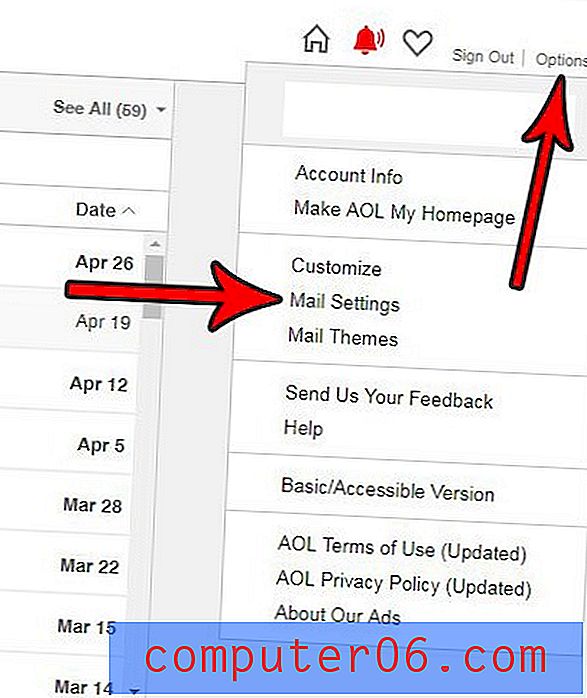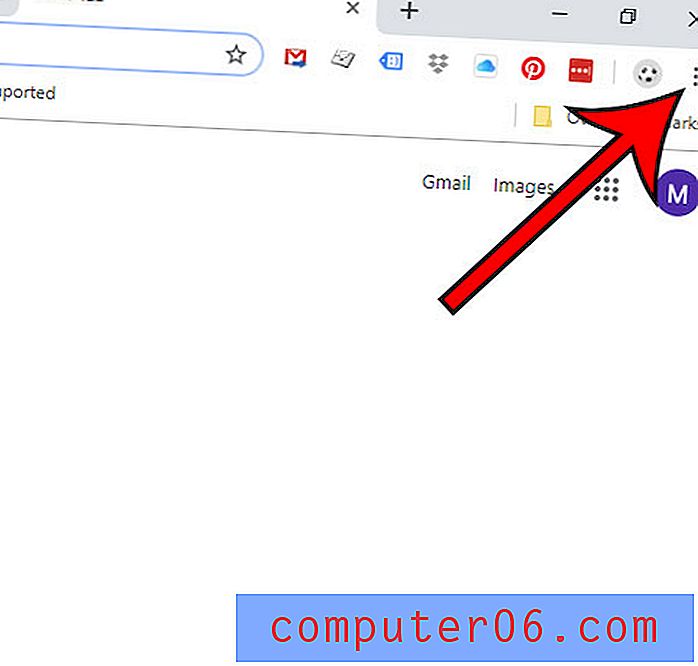Uložit do počítače ve výchozím nastavení v aplikaci Excel 2013
Office 2013 představuje významnou změnu v chování Office, na kterou jsme si zvykli z několika minulých verzí, zejména s jeho začleněním ukládání do cloudu pomocí SkyDrive. Když během procesu instalace vytvoříte účet Microsoft nebo se rozhodnete použít ten, který již máte, Office vám okamžitě poskytne dalších 20 GB úložného prostoru ve službě SkyDrive.
Instalace pak zahrnuje místní složku SkyDrive, která se synchronizuje s cloudovým úložištěm SkyDrive. Důvod je jednoduchý - automaticky se vytvoří záložní kopie souboru, která bude přístupná v případě odcizení počítače nebo selhání pevného disku. Pokud si však neželáte, aby se SkyDrive jako výchozí místo uložení využilo, můžete se rozhodnout uložit do počítače ve výchozím nastavení v aplikaci Excel 2013.
Změnit výchozí umístění uložení z aplikace SkyDrive v aplikaci Excel 2013
Jedním z důvodů, proč byste se mohli rozhodnout pro tuto změnu, je prostě vymýcení zvyku. Dlouhodobí uživatelé Excelu a Wordu jsou zvyklí dělat věci určitým způsobem, ai když nový způsob může přinést výhody, obvykle je výhodná pohodlná volba. Postupujte podle následujících pokynů a uložte do počítače ve výchozím nastavení v aplikaci Excel 2013.
Krok 1: Spusťte aplikaci Excel 2013.
Krok 2: Klikněte na kartu Soubor v levém horním rohu okna.

Klepněte na kartu Soubor
Krok 3: Klikněte na tlačítko Možnosti ve sloupci na levé straně okna. Otevře se okno Možnosti aplikace Excel .
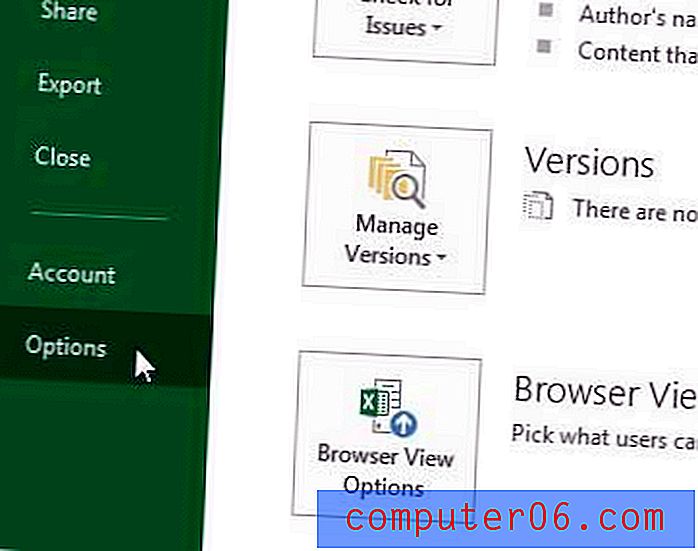
Klikněte na Možnosti
Krok 4: Klepněte na kartu Uložit na levé straně okna Možnosti aplikace Excel .
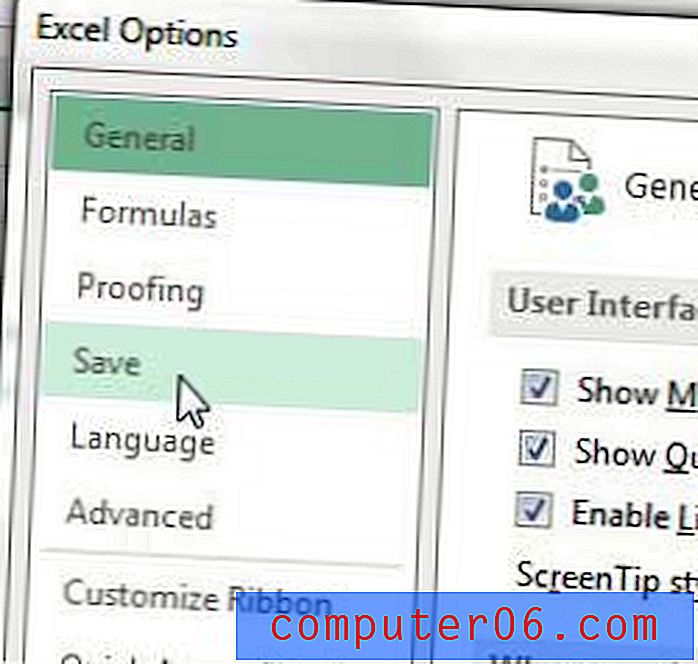
Klikněte na kartu Uložit
Krok 5: Ve výchozím nastavení zaškrtněte políčko vlevo od Uložit do počítače .
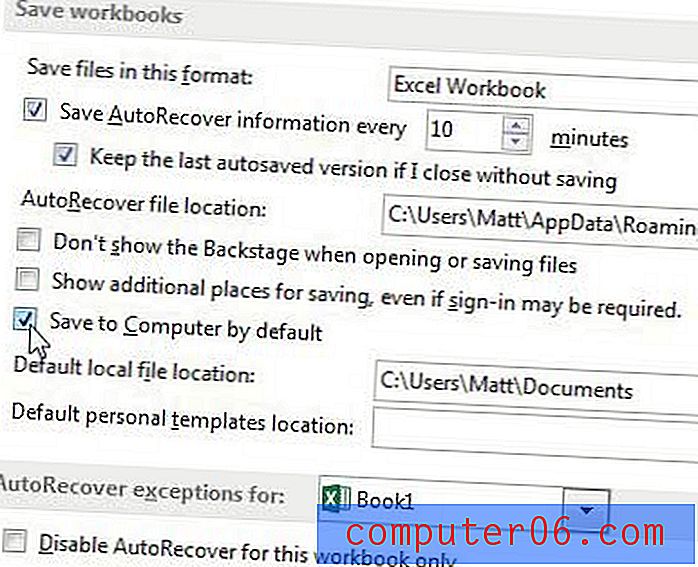
Ve výchozím nastavení vyberte možnost Uložit do počítače
Nyní, když kliknete na ikonu Uložit v horní části okna aplikace Excel, zobrazí se obrazovka Uložit jako s vybranou možností Počítač, jako na obrázku níže.
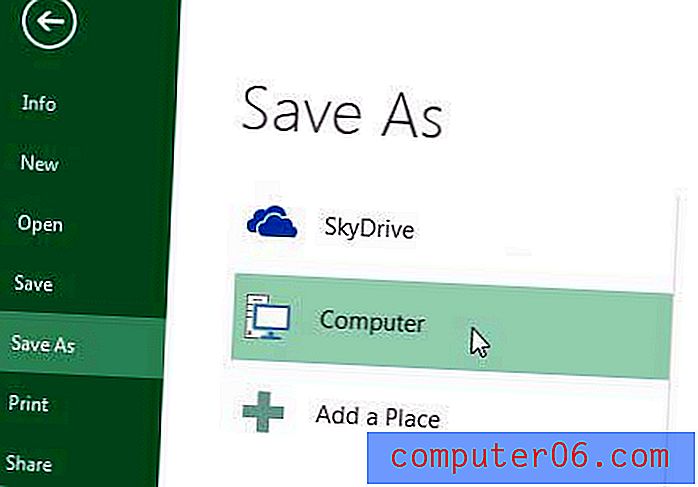
Uvědomte si, že konkrétní výchozí složku můžete vybrat nastavením možnosti Výchozí umístění lokálního souboru, která je zobrazena na obrázku v Kroku 5.
Pokud potřebujete zakoupit další kopie sady Microsoft Office nebo chcete-li vidět možnosti pro stanovení ceny předplatného, podívejte se na ceny na Amazonu.
Předplatné sady Office může mít velký smysl pro lidi s více počítači nebo pro ty, kteří chtějí, když bude vydána, upgradovat na nejnovější verzi sady Office.